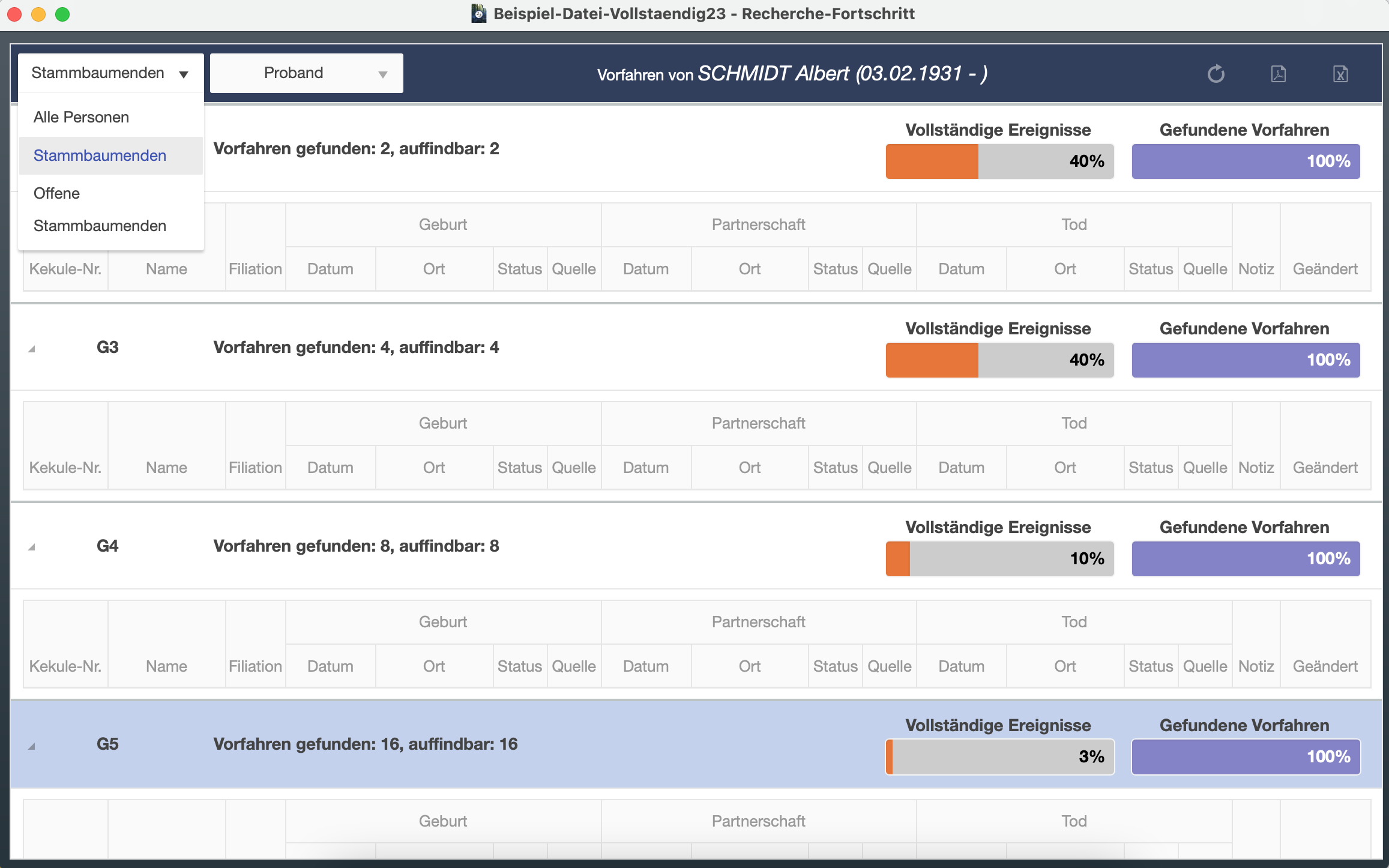Recherche-Fortschritt
Recherche-Fortschritt https://help.heredis.com/wp-content/themes/corpus/images/empty/thumbnail.jpg 150 150 Heredis Help Knowledgebase Heredis Help Knowledgebase https://help.heredis.com/wp-content/themes/corpus/images/empty/thumbnail.jpgDank des Recherche-Fortschritts (bis Heredis 2022 Recherche-Statut) sehen Sie auf einem Blick, wo Sie in Ihrer Familienforschung stehen, und was es noch zu recherchieren gibt. Heredis zeigt Ihnen für jede Generation Indikatoren für den Fortschritt Ihrer Arbeit an. Diese beziehen sich auf die gefundenen Personen und die Vollständigkeit der Lebenshauptereignisse: Geburt, Partnerschaft und Tod.
Um den Recherche-Fortschritt aufzurufen:
- Klicken Sie im Menü Suchen > Recherche-Fortschritt;
- oder klicken Sie in der Symbolleiste auf den Button
 Recherche-Fortschritt.
Recherche-Fortschritt.
Recherche-Fortschritt
 Für jede Generation haben Sie eine zusammenfassende und eine Detailansicht. Sie können von der einen zu der anderen wechseln, indem Sie auf den Pfeil
Für jede Generation haben Sie eine zusammenfassende und eine Detailansicht. Sie können von der einen zu der anderen wechseln, indem Sie auf den Pfeil ![]() am linken Rand klicken.
am linken Rand klicken.
Die Funktion Recherche-Fortschritt kann geöffnet bleiben, während Sie in Heredis weiterarbeiten. Denken Sie daran, den Recherche-Fortschritt mit dem Button ![]() (neben dem Zahnrad) zu aktualisieren, damit auch die zuletzt eingegebenen Informationen berücksichtigt werden.
(neben dem Zahnrad) zu aktualisieren, damit auch die zuletzt eingegebenen Informationen berücksichtigt werden.
Zusammenfassende Ansicht
 Bei jeder Generation werden die folgenden Informationen angezeigt:
Bei jeder Generation werden die folgenden Informationen angezeigt:
- die Nummer der Generation, z. B. G2 für die 2. Generation;
- die Anzahl der gefundenen Vorfahren;
- die Anzahl der Vorfahren, die gefunden werden könnten. Heredis bezieht Ihre Recherchen zur vorherigen Generation in die Berechnung der auffindbaren Vorfahren mit ein. Sie haben nur die Hälfte der auffindbaren Vorfahren in Generation 4 gefunden, d. h. 4 Vorfahren aus den theoretisch 8. Daher werden Sie nur die Eltern dieser vier Vorfahren finden können, d. h. 8 potenziell auffindbare Vorfahren anstelle der 16 theoretischen. Wenn Sie während Ihrer Recherche weitere Vorfahren der Generation 4 finden, wird Heredis automatisch seine Kalkulation aktualisieren.
- seit Heredis 2021
 werden unauffindbare Eltern aus der Berechnung der auffindbaren und gefundenen Vorfahren ausgeschlossen.
werden unauffindbare Eltern aus der Berechnung der auffindbaren und gefundenen Vorfahren ausgeschlossen. - die Implexe einer Generation, wenn welche vorhanden sind. Heredis zeigt hier die Anzahl der Personen, die mehrfach in der Generation erscheinen an (mit ++ vor der Kekule-Nummer in der Detailansicht gekennzeichnet oder rot markiert). Implexe werden aus der Berechnung der auffindbaren Vorfahren ausgeschlossen
- der Fortschritt Ihrer Suche nach den Hauptereignissen der Personen: Der orangefarbige Balken Vollständige Ereignisse zeigt Ihnen den Fortschritt Ihrer Suche für die Hauptereignisse der bisher gefundenen Vorfahren an. Damit sind die gefundenen Informationen zur Geburt/Taufe, Partnerschaft sowie Tod/Beerdigung in Bezug auf die insgesamt auffindbaren Informationen für die Personen dieser Generation gemeint. Heredis berücksichtigt dabei die von Ihnen eingestellten Präferenzen zur Definition der Vollständigkeit eines Ereignisses. Diese können Sie hier bestimmen: (Windows) Werkzeuge > Präferenzen > Heredis Präferenzen > Anzeige ; (Mac) Heredis > Präferenzen > Anzeige.
Windows: Vollständigkeit eines Ereignisses in den Heredis-Präferenzen

Mac: Vollständigkeit eines Ereignisses in den Heredis-Präferenzen
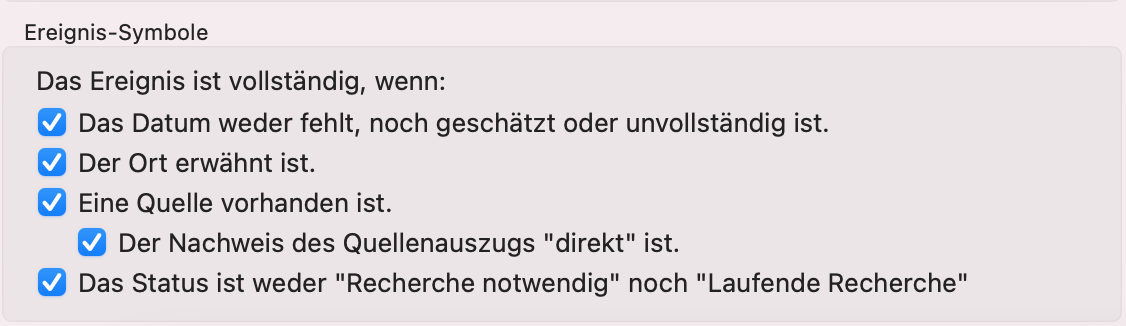
- der Prozentsatz der gefundenen Vorfahren. Ein violetter Balken Gefundene Vorfahren gibt den Prozentsatz der gefundenen Vorfahren im Bezug auf die auffindbaren Vorfahren an.
Detailansicht
Wenn Sie bei einer bestimmten Generation feststellen, dass die Anzahl der gefundenen Vorfahren kleiner ist als die Anzahl der auffindbaren Vorfahren, entfalten Sie die vorherige Generation und suchen Sie nach dem grauen Symbol der Filiation. Dieses informiert Sie über Personen ohne Eltern, die daher nicht gefunden werden und die in der nächsten Generation nicht mehr zu finden sind.
Wenn Sie auf die Detailansicht einer Generation gehen, zeigt Heredis alle Vorfahren geordnet nach der Kekule-Nummer. Wenn Sie in den allgemeinen Einstellungen „Vorfahren“ als Umfang auswählen, wird diese Nummer möglicherweise nicht angegeben.
In der Detailansicht werden folgende weitere Informationen angezeigt:
- Der Nachname und die Vornamen der Person. Bei Implexen werden diese rot markiert. Mit einem Klick auf den Namen navigieren Sie zur Registerkarte Familie > Unmittelbare Familie.
- Das Symbol
 gibt an, dass die Eltern der Person vorhanden sind. Blau zeigt das Vorhandensein des Vaters an, rosa das der Mutter.
Das graue Symbol markiert die Abwesenheit der Eltern. Seit Heredis 2021
gibt an, dass die Eltern der Person vorhanden sind. Blau zeigt das Vorhandensein des Vaters an, rosa das der Mutter.
Das graue Symbol markiert die Abwesenheit der Eltern. Seit Heredis 2021 hat das Symbol ein blaues Kreuz
hat das Symbol ein blaues Kreuz  für einen unauffindbaren Vater oder
für einen unauffindbaren Vater oder  rosa für eine unauffindbare Mutter. Mehr erfahren Sie im Artikel Eltern unauffindbar oder unbekannt.
rosa für eine unauffindbare Mutter. Mehr erfahren Sie im Artikel Eltern unauffindbar oder unbekannt. - Datum, Orte und Quellen der Hauptereignisse Geburt/Taufe, Partnerschaft sowie Tod/Beerdigung.
- Das Statut der Recherche für das Ereignis:
 Keine Recherche notwendig;
Keine Recherche notwendig;  Laufende Recherche;
Laufende Recherche;  Recherche notwendig;
Recherche notwendig;  Unauffindbar. Wir empfehlen Ihnen dazu den Artikel Ereignisse eingeben.
Unauffindbar. Wir empfehlen Ihnen dazu den Artikel Ereignisse eingeben. - Das Notizsymbol gibt an, ob eine Recherchenotiz vorhanden ist. Wenn Sie auf dieses Symbol klicken, können Sie eine Recherchenotiz anzeigen, bearbeiten oder hinzufügen.
- Das Datum der letzten Änderung für die Person.
 Hinweis: Wenn Sie neue Daten Ihrer Genealogie-Datei hinzufügen, aktualisieren Sie die Seite mit dem Button
Hinweis: Wenn Sie neue Daten Ihrer Genealogie-Datei hinzufügen, aktualisieren Sie die Seite mit dem Button ![]() , damit Sie immer die zuletzt eingegebenen Informationen in Ihrem Recherche-Fortschritt sehen.
, damit Sie immer die zuletzt eingegebenen Informationen in Ihrem Recherche-Fortschritt sehen.
Mit Heredis können Sie schnell und deutlich sehen, welche Ereignisse vollständig sind und welche nicht. Das Konzept der Vollständigkeit wird direkt in den Heredis-Präferenzen eingestellt. Heredis färbt automatisch die als vollständig definierten Ereignisfelder.
Hinweis: Sie wissen, dass Sie nie die Informationen für eine Person finden werden, und haben sie als vollständig erklärt (Registerkarte Suche > Suchassistent mit dem Button ![]() oder seit Heredis 2021
oder seit Heredis 2021 ![]() über die Registerkarte Daten > Personenbezogene Daten mit dem Button
über die Registerkarte Daten > Personenbezogene Daten mit dem Button ![]() ). Diese Person wird als vollständig im Recherche-Status mit dem Symbol
). Diese Person wird als vollständig im Recherche-Status mit dem Symbol ![]() über ihrem Namen angezeigt, was bedeutet, dass Sie deren Status bestimmt haben. Diese Person wird auch in der Kalkulation des Recherchefortschritts eingeschlossen.
über ihrem Namen angezeigt, was bedeutet, dass Sie deren Status bestimmt haben. Diese Person wird auch in der Kalkulation des Recherchefortschritts eingeschlossen.
Eine eheähnliche Lebensgemeinschaft wird von Heredis als komplettes Partnerschaftsereignis betrachtet.
In der letzten Spalte erfahren Sie das Aktualisierungsdatum der Person. Diese Information ist nützlich, um zu wissen, an welcher Person Sie zuletzt gearbeitet haben. Beim Sortieren der Spalte in absteigender Reihenfolge gelangen Sie auf das neueste Datum für jede Generation.
Tipp: Heredis schlägt in den Präferenzen standardmäßig ein maximales Lebensalter vor, das für Männer auf 90 Jahre und für Frauen auf 100 Jahre festgesetzt ist. Wenn einer Ihrer männlichen Vorfahren nach 90 Jahren noch am Leben ist, wird er nicht als vollständig betrachtet. Ihr Recherche-Fortschritt zeigt an, dass das Todesdatum fehlt. Ändern Sie dies einfach in den Präferenzen > Konsistenz, um das maximale Lebensalter für Ihre gesamte Datei zu erhöhen.
Filter
Sie können die Ansicht sortieren nach
- Stammbaumenden, um zu wissen, wo Sie weitersuchen können oder wo nicht.
- offenen Stammbaumenden, um Zweige zu identifizieren, für die Sie in speziellen Archiven suchen oder die Suche endgültig beenden müssen.
Klicken Sie auf den gewünschten Filter in der oberen linken Ecke. Heredis entfaltet die erste Generation, die von diesem Filter betroffen ist, und markiert in blau die anderen Generationen, wo Sie Stammbaumenden oder offene Stammbaumenden finden.
Klicken Sie auf den zweiten Filter, um die Ausgangsperson der Ansicht zu ändern:
- Proband, um dessen Vorfahren nach Generation anzuzeigen.
- Primäre Person, um die Vorfahren der im Hauptbildschirm angezeigten Person aufzulisten. Wenn Sie die primäre Person ändern, denken Sie daran, die Ansicht mit dem Button
 (neben dem Zahnrad) zu aktualisieren.
(neben dem Zahnrad) zu aktualisieren.
Recherche-Fortschritt exportieren
Die Datentabelle „Recherche-Forschritt“ kann exportiert werden.
- als Excel: Klicken Sie auf den Button
 und speichern Sie das Dokument auf Ihrem Computer.
und speichern Sie das Dokument auf Ihrem Computer. - ins PDF-Format: Klicken Sie auf den Button
 und speichern Sie das Dokument auf Ihrem Computer.
und speichern Sie das Dokument auf Ihrem Computer.
Die Daten in der Excel-Tabelle oder PDF-Datei werden nicht automatisch aktualisiert.
Sie können eine vereinfachte Ansicht dieser Funktion in der Ansicht Mein Dashboard > Fortschritt meiner Genealogie finden: da zeigt das Fortschritt-Diagramm Ihre Suchfortschritte und die auf die ersten 15 Generationen gefundenen Vorfahren an. Klicken Sie auf den Button ![]() , um dieses Diagramm in PDF oder PNG zu exportieren.
, um dieses Diagramm in PDF oder PNG zu exportieren.
- Veröffentlicht in:
- Heredis anwenden